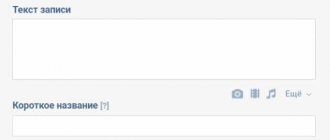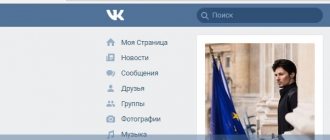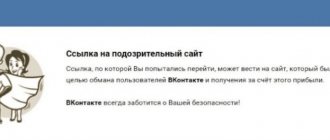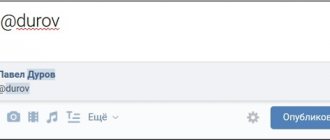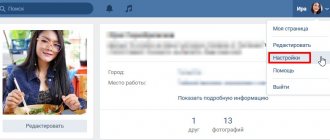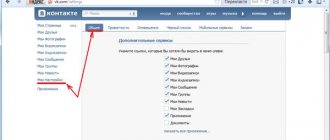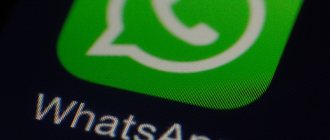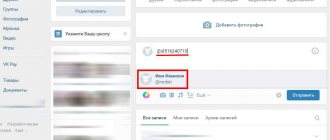Что необходимо знать о гиперссылке каждому?
Гиперссылка является проводником в интернете. С помощью неё вы попадаете на сайт, узнаете нужные адресы в сети. Гиперссылка – элемент изображения текста в документе или на онлайн-платформе, помогающий переходить на другие страницы сайта, в определенные части документа, сообщения, а также запускать сторонние приложения.
Гиперссылку можно узнать по голубому окрасу, который удачно прячется в тексте. Впрочем, этот привычный вид гиперссылки далеко не единственный. Давайте познакомимся с видами гиперссылок. Всего их, кстати, 5:
- Анкорная гиперссылка – та, о которой мы упоминали раньше. Часть текста со схожим форматированием, если бы не голубая обводка, её нельзя было бы отличить от остальных предложений текста.
- Безанкорная гиперссылка – просто сочетание букв, которое не выражает мысль, но содержится в тексте. Оформлена как URL-адрес.
- Якорная гиперссылка – используется при переходе из одной части документа в другую. Чаще всего представлена содержанием на сайте.
- Внешняя гиперссылка – ссылка для перехода на ресурс вне документа.
- Внутренняя гиперссылка – ссылка для «путешествия» внутри сайта, документа.
Заметьте, что эти виды между собой могут перекликаться. Якорная гиперссылка явно относится к внутренним, так как способствует перемещению внутри сайта.
Полезные ссылки: Как в ВК поставить смайлик в имени и добавь позитива, Как сделать ссылку на человека в ВК: пошаговый гид, Как сделать репост в Инстаграме на свою страницу.
Как сделать гиперссылку в презентации PowerPoint
При создании презентаций, как правило, в слайдах все пишут тезисно. Подразумевается, что более полная информация будет раскрываться спикером, который эту презентацию будет озвучивать, либо в самих слайдах будет идти отсылка к поясняющим документам в виде их наименований или гиперссылок на интернет страницы.
Для того, чтобы снабдить ваши слайды активными ссылками, по которым пользователи смогут добраться до нужных web страниц, необходимо сделать следующее:
- Выбираем нужный слайд и выделяем с помощью мыши фрагмент текста или изображение (в зависимости от того, что необходимо превратить в линк) и вызываем контекстное меню щелчком по правой кнопке мыши. Нам нужен пункт «Гиперссылка».
- В окно вставляем адрес web страницы и подтверждаем действие кнопкой «ОК».
Ссылка сразу станет активной и те, кто будут пользоваться вашей презентацией, смогут легко переходить по ней. Только имейте ввиду, что в презентациях PowerPoint ссылки делаются для работы в режиме просмотра, а не редактирования.
Подбираемся к самому интересному – к HTML – святая святых в ссылкостроительстве.
Гиперссылки и Вконтакте: ищем точки соприкосновения
Социальная сеть Вконтакте давно известна своим знаменитым миксом. Не обойдемся без шуток о том, что Вконтакте – просто коктейль из Инстаграма, ТикТока и Телеграма. Да, уместить на одной платформе клипы, истории и мессенджер сложно, а не превратить все эти функции в адову смесь плагиата еще сложнее.
Но не может же быть Вконтакте без своих фишек? Одной из особенностей социальной сети является возможность использовать гиперссылки везде: от клипов и историй до своей странички и личных сообщений.
Нельзя сказать, что использование гиперссылок – это какое-то новшество, которое дошло только до ВК, нет, просто другие платформы не могут похвастаться таким спектром её применения.
Во Вконтакте вы можете использовать гиперссылку в следующих случаях:
- отметка пользователя на своей или чужой страничке;
- пост в сообществе;
- сообщение в мессенджере;
- выпуск клипа в ВК;
- публикация истории на платформе;
- отметка события, объявления, альбома на странице пользователя.
| Способ | Как с помощью него сделать гиперссылку в ВК |
| Упоминания пользователя на стене или в посте в ВК | Использование квадратных или круглых скобок с идентификатором, указывающим на человека со своим текстом. |
| Публикация в сообществе | Использование квадратных или круглых скобок с id человека или группы. |
| Клип ВК | Отметка пользователя или сообщества в описании с помощью значка собачки. |
| История в социальной сети | Упоминание друга с помощью стикера-отметки. |
| Упоминание сообщества на стене | Использование команды @club и идентификатора сообщества. |
Вставка ссылки ВКонтакте
Процесс интеграции ссылки в какой-либо тест, несмотря на его место расположение, всегда является однотипным. Более того, частично мы уже затрагивали все описываемые далее действия в более краткой форме в соответствующей статье на нашем сайте.
Вставка ссылки на какую-либо страницу VK.com происходит совершенно не так, как интеграция ссылки с постороннего сайта.
В рамках предоставляемых инструкций мы рассмотрим вставку ссылки в текст в обсуждениях темы в группе.
Способ 1: упрощенная форма
Первая методика интеграции ссылки в текст, в том числе и в заранее созданный, происходит путем ввода одного символа в определенном месте строки на ваше личное усмотрение. Способ является максимально упрощенным, но вместе с тем и самым популярным среди пользователей социальной сети ВКонтакте.
Следите за тем, чтобы используемые адреса соответствовали общим предписаниям, то есть, вставлялся исключительно ID.
- Находясь на сайте ВК, переключитесь в то место, где вам необходимо оставить какой-либо текст или отредактировать существующий.
В соответствующее текстовое поле введите задуманный набор символов.
Теперь, чтобы, непосредственно, вставить в текст ссылку, вам необходимо найти место, где она должна быть расположена.
Выбрав удобный для вставки кусок текста, заключите его в обыкновенные круглые скобки.
Между данным символом и открывающей скобкой установите дополнительно пробел.
Тут может быть указана совершенно любая страница VK.com, имеющая полноценный идентификатор.
@club120044668 (этого сообщества)
Сохраните текст, чтобы можно было наглядно увидеть реализацию результата.
Если вы укажите несуществующий или несоответствующий правилам адрес (ID), то после сохранения он останется в таком же виде, как при редактировании.
Принцип работы гиперссылки в ВК
Сначала честно ответим на вопрос: «Зачем в ВК нужны гиперссылки?»
Если изначально они были придуманы для того, чтобы отмечать своих друзей в постах, делиться сообществами, скидывать материалы из сторонних ресурсов, то сейчас гиперссылки — еще одно рекламное оружие, которое отлично работает в борьбе за продвижение в сети.
Нажимая на гиперссылку, читатель переходит на указанный адрес, не прилагая усилий в виде поиска странички.
Создать гиперссылку можно двумя способами: с помощью круглых и квадратных скобок. Не пугайтесь, изучать программирование перед тем, как создать гиперссылку, вам не придется.
Стоит отметить, что код прописывается вручную, но для этого вам понадобится знать название того, о чем вы пишете (имя и фамилия друга, сообщество и т.д.). Кстати, отличий между круглыми и квадратными скобками нет. Пишите, как душе или раскладке ноутбука удобно.
Макет анкорной гиперссылки выглядит так: [идентификатор|текст ссылки] или (идентификатор|текст ссылки). Объясним на конкретном примере.
Допустим, вы хотите прорекламировать кулинарное сообщество «Кто здесь хозяйка?» в конце своего поста. Для того, чтобы зацепить читателя вы используете фразу «читайте здесь».
Если идентификатор сообщества представляет собой запись @ktozdesxozyayka, то анкорная гиперссылка оформляется следующим способом: [ktozdesxozyayka|читайте здесь]. Ту же самую запись можно оформить и через круглые скобки: (ktozdesxozyayka|читайте здесь).
Способ №1. Использование звёздочки или собачки для анкора
Первый из способов, позволяющий создать ссылку в VK на любого человека, состоит в выполнении следующих операций:
- Перейдите в поле записи или комментария ВК, где вы хотите разместить ссылку в Вконтакте на человека;
- Поставьте знак @ (собачка) или знак * (звёздочка);
- Далее без пробела введите имя и фамилию нужного человека. По мере ввода букв будут отображаться имена схожих людей в ваших друзьях, в том числе и нужного вам человека (если он имеется в оных);
По мене ввода будут отображаться схожие с вводимыми именем и фамилией люди - Кликните на данного человека, и в поле записи или комментария автоматически отобразится нужная ссылка, имеющая формат типа «@id45934268 (Имя Фамилия)» или «@user_name (Имя Фамилия)»;
- При необходимости измените текст в скобках (Имя и фамилия пользователя) на более удобный. Этот текст будет отображаться как внешняя визуальная форма для вашего анкора;
- При необходимости добавьте нужный текст к вашей ссылке, после чего опубликуйте ваш пост;
- У упомянутого вами пользователя появится уведомление о вашем тексте.
Данный способ удобен и хорош, но его функционал ограничен вашими друзьями и подписчиками вашего паблика. Поставить ссылку на совсем чужого вам пользователя ВК вы не можете. Что же делать в такой ситуации?
Ресурс пробрался извне: как сделать ссылку на внешний источник?
Для того, чтобы поделиться внешним сайтом в ВК, придётся вставить безанкорную ссылку. Приложение контролирует использование сторонних ресурсов из-за угрозы взломов и вирусов.
Ограничение на использование анкорных гиперссылок в сообществах, комментариях и сообщениях спасает пользователей от хитрых мошенников, которые, нужно признаться, могут провернуть свои планы и без произвольного анкора.
Сервис все же предлагает автоматически подобранный анкор, основанный на содержании той страницы, которую пользователь добавляет к себе на стенку или просто делится ей в группе или диалоге.
Вы могли нередко сталкиваться с тем случаем, когда при переходе на уже проверенный в браузере сайт ВК предупреждает о возможном мошенничестве и вирусах. Это случается, когда социальная сеть не может подобрать анкор к ресурсу, поэтому не знает, вредоносный он или вовсе безобидный.
Удивительно, но такие предупреждения всплывают, даже когда пользователь выкладывает ссылку на Инстаграм.
Анкором сайта является его Тайтл (условный второй заголовок). Иногда он совпадает с названием сайта при его поиске в браузере, иногда это совершенно разные предложения, которые схожи буквально одним-двумя словами. Впрочем, это уже не зависит от Вконтакте.
Составлением заголовков занимается редактор, копирайтер, блогер, в общем тот, кто стоит за сайтом и его наполнением. Кстати, при создании заголовка платформа извлекает первое графическое изображение, если оно приложено к статье. Внешняя ссылка не будет смотреться скучно и угрюмо.
Для того, чтобы оставить гиперссылку на сторонний ресурс нужно придерживаться следующего алгоритма:
- Начните с написания поста. Для создания записи найдите в разделе «Моя страница» окошко для публикации.
- После записи своей основной мысли нажмите на «Прикрепить», далее – «Заметка». Вам будет виден значок сцепления двух колец (цепочка), туда и следует нажать.
- Вставьте адрес стороннего сайта.
- Выделите текст, прикреплённый к ссылке и нажмите на «Гиперссылка».
- Нажмите на «Внешняя гиперссылка» и введите адрес сайта.
- Сохраните заметку и опубликуйте пост.
Для чего менять ссылки на слова
Ну возможно, кто то и считает это бесполезным занятием. Но все же я хочу попробовать убедить Вас в обратном…
Может быть Вы когда-нибудь обращали внимание на то, что есть такие группы или странички пользователей, которые приятно просматривать на протяжении долгого времени, а потом хочется заходить на них снова и снова?
А все почему?
Дело ведь не только в наличии полезной информации, а и в оформлении! В том, как каждая строчка продумана буквально до мелочей…
И вот, в таких сообществах, и страницах практически никогда не встретишь беспорядочного набора цифр и букв, которые представляют собой обычные ссылки!
Как правило, данные группы являются очень популярными, потому что всем, хочется читать хорошо и аккуратно оформленные посты. К тому же слово или предложение, которым заменена ссылка, намного понятнее, то есть сразу имеешь представление о том, куда и зачем заходишь. А также она выделена отличным от основного текста, синим цветом, что согласитесь, тоже не может не привлечь к себе внимание.
Вообще данная статья будет интересна всем. Ведь, как известно, нет предела совершенству, а тем более, когда это касается знаний и новых навыков. Но, я думаю, особенно она будет полезна всем тем пользователям, кто начинает, а может еще только задумывается о раскрутке своего сообщества или привлечении внимания к своему аккаунту Вконтакте. Поэтому, я настоятельно рекомендую прочитать ее и заменить обычные ссылки на слова.
Вот так…
А теперь приступим к практической части, и узнаем о том, как сделать ссылку словом в ВК. Но прежде разберем еще один не менее важный вопрос, я все же считаю, что это не будет лишним…
Так вот, вопрос, который может возникнуть у некоторых пользователей:
«А что это вообще такое — ссылка?»
Знакомства в сети: как оставить ссылку на человека со своим текстом?
Пользователи Инстаграм отмечают своих приятелей на фотографиях, поклонники Вконтакте оставляют гиперссылки на своей страничке. Решать, что из этого проще, интереснее и лучше, безусловно, самим юзерам. Но для начала стоит узнать, как оставить ссылку на человека прямо на своей стенке.
Инструкция
Первым делом оформите пост по стандартной схеме опубликования любой записи в ВК (главная – «Что у вас нового?»). Прежде, чем нажать на финальную галочку, не забудьте отметить пользователя. Сигналом для платформы станет ввод следующего значка: «*».
Система автоматически покажет первых в списке друзей, но, если среди предложенного перечня нужного человека не оказалось, вы можете найти его самостоятельно, когда начнете вбивать в поисковой строчке его имя, фамилию или идентификатор.
После клика на нужного человека начните вводить текст при помощи скобок. Мы говорили о том, что они могут быть и круглыми, и квадратными, форма не влияет на результат. Внутри можно написать любой текст.
После выполнения задачи нажмите на галочку для того, чтобы запись опубликовалась и стала видна другим пользователям социальной сети.
Пользуясь приложением ВК с телефона, вы упрощаете себе жизнь. В мобильной версии вставить гиперссылку на человека еще легче и быстрее.
Для этого нажмите в окне создания публикации на значок собачки и выберите нужного пользователя. Гиперссылка будет сформирована исходя из имени упомянутого пользователя, вам даже не придётся находить на клавиатуре значки круглых или квадратных скобок.
Как создать ссылку на сообщения группы?
Все мы знаем, что для того, чтобы успешно вести бизнес во Вконтакте или просто поддерживать активность в группе, очень важно оперативно отвечать клиентам.
Если вы не отвечаете на вопрос или какое-либо обращение длительное время, то, скорее всего, человек не будет ждать вас вечно. И решит задать вопрос, а потом и приобрести товар или получить услугу в каком-то другом сообществе, где более расторопные администраторы и редакторы=).
Хорошо, если в контактах указан один администратор, и вопрос, куда писать отпадает сам собой. Но если у вас крупное сообщество или огромное количество заказов, то один человек просто физически не сможет справиться с объемами работы. Отличным решением станет возможность для клиентов писать в сообщения группы. Как создать ссылку? Пошаговая инструкция в нашей статье.
Часто процесс настройки чего-либо вызывает у людей тревогу, что придется долго разбираться в малопонятных пунктах меня, но сегодня это не тот случай =). Получить ссылку на сообщения группы очень просто.
Приведу вам схематичный пример ссылки на сообщения сообщества.
Выглядеть ссылка будет следующим образом:
https://vk.com/write-NNNNN
Под переменными NNNNN прячется код ID вашего сообщества.
Допустим, если вы захотите написать сообщение в нашу IT-Академию ИРС, то ссылка будет выглядеть вот так:
https://vk.com/write-131090505
Как видите, совсем ничего сложного в создании ссылки на сообщения сообщества нет. Для тех, кто не знает ID собственного сообщества, тоже приведем инструкцию.
Как выяснить ID сообщества?
Самый простой способ – определить ID по аватару вашего сообщества. Просто откройте картинку в новой вкладке и обратите внимание на адресную строку. Там будет один из двух вариантов ссылки
https://vk.com/photoNNNN_YYYY — если вы открыли чью-то личную страницу;
https://vk.com/photo-NNNN_YYYY – если вы открыли группу или паблик.
Переменная NNNN – именно тот идентификатор, который мы искали.
2. Если же у вас нет аватара (досадное упущение, сделайте немедленно!=), то можно выяснить номер ID по записям на стене.
Откройте любую, интересную вам запись в новой вкладке, кликнув на время, в которое она была размещена. Посмотрите на адресную строку.
https://vk.com/wallNNNN_YYYY – если вы открыли чью-то личную страницу;
https://vk.com/wall-NNNN_YYYY – если вы открыли группу или паблик.
И снова NNNN – именно тот код, который мы искали. Как видите, совсем ничего трудного в этих процедурах нет=).
Теперь вы знаете, как создать ссылку на сообщения группы и больше не будете терять клиентов из-за того, что администратор не успел вовремя ответить с личного аккаунта.
Если вы хотели бы узнать больше тонкостей СММ – записывайтесь на наш онлайн-курс!
Нужен сайт? Наша веб-студия поможет!
Как отметить сообщество: создаем гиперссылку на группу
В социальной сети существует множество специальных комбинаций, которые за миг позволяют решать проблемы, которые, казалось бы, занимают в разы больше времени. Для того, чтобы отметить сообщество нужно знать несколько таких приёмов.
Первый шаг всегда начинается стандартно: начните с создания своей заметки. После написания текста введите команду «@club». Теперь в поле необходимо вставить идентификатор группы.
Вернемся к кулинарному сообществу «Кто здесь хозяйка?». Да, сегодня мы изрядно потренируемся на нем, испытывая несуществующую группу, как лабораторное животное. После указания id в скобках нужно написать текст гиперссылки.
Учитывая все проделанные шаги, мы можем составить некую формулу гиперссылки для сообщества: @clubktozdesxozyayka (читайте здесь). Теперь при нажатии на фразу «читайте здесь» вы попадаете в сообщество «Кто здесь хозяйка?».
Как добавить историю в ВК с компьютера в сообщество: пошаговое руководство + монтаж видео
Если вы не знаете где находится меню перехода в создании сторис, то вам необходимо сделать следующие шаги:
- Переходим в свое сообщество с правами администратора;
- В правом сайдбаре, под основным меню, нажимаем на кнопку «добавить историю»;
- Теперь нам необходимо изучить требования к медиафайлам, которые представлены в данном разделе;
- Последним шагом при добавлении истории с компьютера Вам необходимо нажать на кнопку «Выбрать файлы» и залить фото или видео.
Требования к фото и видео отличаются и имеют свои особенности в размерах.
Параметры к видео файлу:
- Формат кодека вывода ролика H.264 (самый популярный кодек для видео всех редакторов типа ПремьерПро, Сони Вегас и т.д.);
- Общий хронометраж не более 15 секунд и вес не более 10 Мб;
- Размеры в соотношении сторон 9 на 16, а именно: 1280х720 px как и для Ютуб роликов.
СОВЕТ: Вы можете залить любое видео (качество кстати там невысокое должно быть, чтобы не превысить 10 мб.) Лучше всего снимать на телефон, но я также для примера взял Трейлем популярной игры RE3, скачал в размере 720 пикселей через прогу ClipGrab.
Далее можно сжать размер видео и его качество чтобы ВКонтакте пропустили его, а вес был не более 10 мб в программе Hand Brake и о ней я подробно писал обзор в статье как сжать видео без потери качества.
Далее необходимо уменьшить длину ролика и выбрать вывод в нашем кодаке Н.264. Для этих целей хорошо подходит программа PremierPro на вашем компьютере, где просто делаете импорт и ставите на тайм лайне нужную длину видео (я поставил 14 секунд).
Далее просто наводим курсором на дорожку с видео и с активной кнопкой лезвие «С» режем видео. Далее просто в меню «файл» выбираем «Export» и «Media». Далее в новом окно выбираем наш пресет Youtube 720HD и кодах H.264 и жмем «Export». Наше видео ГОТОВО.
Теперь просто заливаем видео в историю ВК и получаем вот такую группу файлов по аналогии Инстаграма:
Далее просто нажимаем «опубликовать» и получаем готовый материал.
После публикации вы получите окно статистики вашей истории. А в боковом меню будет кнопка «управление историями», где можете добавлять новые материалы и следить за статистикой старых.
С картинками в истории все тоже самое, но главное соблюсти пропорции для сообщества (На личной странице картинку можно двигать пальцами как в инстаграме).
ВАЖНО: Размеры картинки задаем 1080х1920 пикселей. Рисовать самое оптимальное в фотошопе с наложением нужной картинки. Данные размеры необходимы именно для сообщества, в остальных случаях размер регулируете по факту в онлайн режиме.
Упоминания в диалоге: как в сообщении ВК сделать гиперссылку?
Иногда во Вконтакте приходится делиться не только сторонними ресурсами, но и постами из этой социальной сети. Можете подумать, что для этого придумана кнопка репоста, но нет. Некоторые сообщества и пользователи ограничивают репосты своих записей.
Публикациями приходится делиться с помощью ссылок. Для того, чтобы в сообщении поделиться постом, нужно придерживаться следующего порядка действий:
- Зайдите в нужный диалог и начните набирать текст.
- Найдите значок сцепленных колец, при наведении на него можно увидеть надпись «Добавить ссылку».
- Вставьте в поле ссылку на пост.
- Вставьте в сообщение запись из окошка и отправьте его.